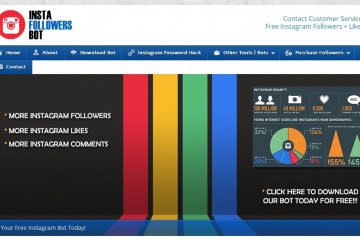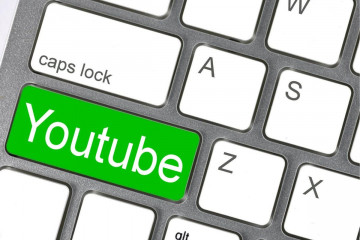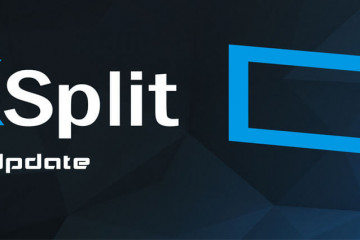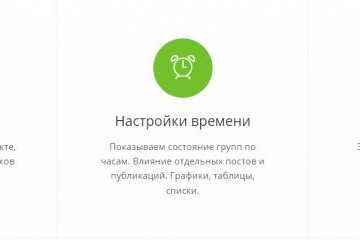Топ-12 лучших бесплатных инструментов для создания обложек для youtube
Содержание:
- Загружаем шапку для канала в Ютубе
- Оформление главной страницы канала на Ютубе
- Как оформить и установить значок на канал ютуб
- Как оформить шапку на канал ютуб
- Пошаговая инструкция для создания шапки на Ютубе в программе Paint
- Сделать баннер для Ютуба онлайн бесплатно
- Почему я должен сделать баннер на YouTube
- Как поставить обложку на Ютуб-канале: пошаговая инструкция
- Как добавить на канал баннер YouTube
- Как сделать обложку для канала YouTube
- Услуги художественного дизайна
- Шапка для канала Youtube.
- Как сделать водяной знак для видео YouTube
Загружаем шапку для канала в Ютубе
Шапка или обложка аккаунта – видна на главной и является частью оформления. Через Canva также доступно и создание шапки, с заранее заготовленным разрешение и шаблонами.
Как сделать обложку для канала через Canva:
- Зайти в сервис с компьютерной версии.
- Перейти к поиску: «Обложка YouTube» – выбрать один из вариантов.
- Перейти к редактированию – изменить текст, добавить фото или другие элементы.
- Нажать сверху: «Скачать» – получить файл на компьютер.
Чтобы изменить обложку в канале, нужно перейти к настройкам «Творческой студии».
- Нажать по значку своей аватарки – Творческая студия.
- Настройка канала – Брендинг.
- Загрузить созданную обложку.
- Сохранить изменения.
В той же вкладке доступно редактирование аватарки, добавление логотипа. Последний появляется либо в начале, либо в конце каждого видеоклипа. При необходимости, владелец страницы может убрать этот пункт, чтобы значок не появился.
Как сделать интересную аватарку: 3 способа
Кроме того, что можно поставить обложку на видео в Ютубе, пользователю необходимо дополнительное оформление. Аватарка отображается сразу и видна всем, кто посетил канал. Под каждым видеоклипом, снизу добавлена миниатюра, с помощью которой можно перейти на страницу к автору.
Способы, как сделать креативную аватарку:
- использовать обработанную фотографию. Владелец профиля устанавливает свой личный снимок, но предварительно убирает задний фон, делает цветокоррекцию;
- сервисы для подбора и создания аватарок. Можно использовать стоковые картинки, отрисованные аватарки;
- сделать анимированного персонажа. Воспользоваться одним из мобильных приложений, где доступно создание человечка по своим параметрам.
Аватарка будет изменена не только в профиле YouTube, но и загружена в Google. Поэтому нужно убедиться, что главное фото не нарушает правил сообщества: не содержит дискриминирующих фраз, призывов к насилию, нет алкоголя или табачной продукции, не изображены дети.
Используем свой фото
Через мобильное приложение PicsArt (ссылка ниже) можно создать кретивную аватарку, обработав свою фотографию. В разделе холсты нужно указать стандартный размер, который установлен Ютубом.
В основные функции входят:
- добавление стикеров;
- текст;
- выбор холста и редактирование изображения;
- фильтры и эффекты для фотографий.
Чтобы изменить снимок:
- Скачать PicsArt с помощью Play Market.
- Авторизоваться – перейти во вкладку: «Фотографии».
- Выбрать снимок из Галереи – добавить на холст.
- Стикеры – разместить изображения.
- Вырезать портрет из заднего фона – добавить на другой.
- Сохранить картинку на телефон.
Редактирование главной фотографии можно выполнить через тот же раздел: «Брендинг». Далее – выбрать с рабочего стола или в Галерее созданную фотографию и загрузить в YouTube. Чтобы картинка была установлена верно,
Сервисы для подбора аватарок
С помощью icon-icon пользователь найдет набор изображений, которые подойдут для создания автарки.
Поменяв шапку профиля в Ютубе, нужно перейти к загрузке снимка:
- Перейти на сайт – ввести в поиске: «Avatar».
- Выбрать изображение из списка – нажать тип файла для скачивания PNG.
- Перейти в Ютуб – Творческая студия.
- Настройки канала – Брендинг.
- Установить изображение.
Скачивания с icon-icon, пользователь может снизу выбрать размер изображения. Еще один способ – воспользоваться Pinterest и отыскать интересное изображение. Авторизовавшись, нужно ввести в поиске: «Аватар» и выбрать один из вариантов. Среди картинок пользователь также найдет и те, которые были созданы индивидуально. Стоит выбирать лишь те, которые были сгенерированы или человека нельзя различить.
Приложения с анимацией
Оригинальный вариант, как сделать аватарку – воспользоваться анимационными приложениями. Например, для такой задачи подойдет Zepeto, где персонаж создается после того, как будет проанализирована через камеру внешность пользователя. То есть, человечек соответствует реальному пользователю.
Сделать аватарку с помощью приложения:
- Открыть Play Market – ввести в поиске название: «Zepeto».
- Скачать и установить – открыть.
- Авторизоваться с помощью Google или Facebook.
- Создать персонажа – перейти в раздел: «Создать фотографию».
- Сохранить материалы на смартфон.
В Zepeto доступны короткие видеофайлы, которые можно использовать на своей странице в YouTube: сделать короткую вставку с персонажем или применить на превью.
Второй способ, как сделать аватарку с помощью анимированных персонажей – kartunix.
Сделать главное изображение своего профиля:
В большинстве сервисов, где можно создавать подобные картинки, нужно выполнить вход: ввести данные от своей страницы в Facebook, Twitter или другого личного профиля.
Оформление главной страницы канала на Ютубе
Начнём с внешнего вида самого канала, настройку которого можно разделить на 4 этапа:
- Создание и установка аватара.
- Создание и установка шапки.
- Создание и загрузка трейлера.
- Создание плейлистов и настройка их отображения на главной.
Сюда можно ещё было бы добавить настройку ссылок на внешние сайты, которую мы делали в предыдущем уроке. Они тоже отображаются на главной странице и играют небольшую роль.
Значок канала
1. Первое — это значок или аватар канала. Им может быть ваша фотография, логотип проекта либо просто какая-то картинка. Помните, что она будет отображаться под всеми вашими видео, в шапке, комментариях, похожих каналах, поиске, подписках, на сайтах статистики, рекламы и т. д.
Инструкция - Как сделать и установить значок канала?
Все подробности, как его правильно сделать, вы найдёте в отдельной инструкции.
Фоновое изображение
2. Фон (шапка) канала играет больше информационную роль для посетителей, он обычно дополняет информацию о канале. Показывает визуально, чей это канал и о чём он. В отдельной инструкции я расскажу, как сделать шапку и почему размер картинки должен быть обязательно 2560 х 1440. Также дам кучу готовых шаблонов, чтобы сделать её своими руками.
Инструкция - Как сделать шапку канала?
Трейлер
3. На следующем шаге мы будем делать трейлер канала, который будет показываться новым зрителям, неподписавшимся на канал. В нём нужно будет детально рассказать и показать о чём канал и дать понять, что получит человек, который подпишется на него.
Но займёмся мы им чуть позже, когда начнём снимать, монтировать и загружать видео.
Инструкция - Как сделать трейлер канала?
Создание и расположение плейлистов
4. Последнее, что мы настроим для главной страницы — это расположение плейлистов, но для начала их нужно будет создать. Делается это для того, чтобы подписчику было удобно просматривать ваши видео, разбитые по отдельным рубрикам.
Инструкция - Как создать плейлисты и настроить их отображение на главной странице?
На этом главную страницу YouTube мы оформили, осталось подготовить оформление для будущих видеороликов.
Как оформить и установить значок на канал ютуб
Как оформить канал правильно и установить значок на ваш канал? В этом шаге мы с вами сделаем значок канала, это ваша визитная карточка и ее можно будет увидеть в правом верхнем углу, когда вы будете просто открывать ютуб.
 Значок канала
Значок канала
Вот так значок будет смотреться на вашей страничке, когда будет канал оформлен.
 Вид значка на канале
Вид значка на канале
Зрители, когда будут смотреть ваши ролики, будут видеть его под окном проигрывателя. Так же, когда будете оставлять комментарии – то этот значок будет в начале ваших комментариев.
Что на значке должно находится? – Конечно же, ваше фото – ваш же канал!
Требования к фотографии
- Оно должно быть ваше, нельзя использовать фото знаменитостей и изображений произведения искусства.
- Должно хорошо видно лицо, ни кошечки, ни собачки, только вы и только крупным планом.
- Вообще – это фото — прекрасный способ сделать так чтоб ваш канал узнавали.
Требования к размерам загружаемой фотографии:
- Рекомендованный размер для загрузки фотографий 800 x 800 пикселя.
- Значок обязан быть круглым или квадратным и быть хорошего разрешения. То есть хорошо видным если его сжать до 98 x 98 пикселя.
Итак, фото мы подобрали – теперь надо его вставить. Как его ставить? Нажать настроить вид канала — нажимаем на карандаш в правом углу, где стоит место для фотографии.
 Как вставить фото
Как вставить фото
Нажимаем на него и открывается вот такое окно – подтверждение.
 Изменить значок
Изменить значок
Нажимаем «изменить» и нас переводит в аккаунт гугла.
 Выбрать фото
Выбрать фото
Выбираем свою фотографию, выделяем, чтобы по центру было наше лицо и нажимаем «Готово». Обновляем страничку и наша фотка появилась и в аккаунте и на канале Ютуба. Значок канала готов! Переходим к следующему шагу.
Как оформить шапку на канал ютуб
В этом шаге мы будем украшать наш канал — сделаем шапку нашего канала. Шапку мы можем взять из предложенных вариантов в ютубе, но выбор здесь не очень большой, поэтому не буду на нем останавливаться. Мы же хотим, чтобы нам канал ютуба служил для бизнеса, то и шапка должна быть – бизнес-шапка!
Забиваем в поисковик – шапка для ютуба, баннер для ютуба. И выбираем основу для нашей шапки.
 Выбор баннера
Выбор баннера
Выбираем любой вариант, какой нам пришелся по душе. И открываем его в программе – Paint. Почему именно эта программа? Так как она есть в любом компьютере – я вам показываю, если вы совсем новичок и только начинаете свои первые шаги, как это сделать с наименьшими знаниями. Если же вы умеете пользоваться фотошопом, то без проблем – делайте шапку профессионально.
Итак, продолжим – размер изображения.
Размер изображения Шапки – баннера – как угодно его называйте должен быть 2560 на 1440 и не более 4 Мега байт. Смотрим сколько он у нас и если не соответствует, то увеличиваем размер.
 Paint
Paint
Что должно быть на шапке:
- Во — первых, все что мы хотим расположить должно располагаться на вот этой ленте в середине – только она будет в основном видна, когда будет открываться ваш канал ютуба. На ней можно расположить фотографию – свою, можно сделать нарезкуфотографий. Очень хорошо смотрится.
- Надпись – коротко, о чем канал, чей канал – ваше имя, фамилию, можно написать призыв к действию, но все чтобы касалось вашей тематики. Чтобы человек зашел и понял, что он здесь может посмотреть.
Можете заказать шапку у специалиста – цена будет где-то 300-500 рублей. Итак – шапку сделали – теперь загружаем! Вверху баннера есть карандаш, нажимаем и выбираем изменить оформление канала – далее загружаем нашу созданную шапку.
 Изменить оформление
Изменить оформление
И – торжественный момент – у нас красивая шапка на нашем ютуб канале! Вот вам пример как это выглядит на моём канале:
 Как оформить канал
Как оформить канал
Пошаговая инструкция для создания шапки на Ютубе в программе Paint
Paint (Паинт) – это стандартная программа для операционной системы Windows, которую не нужно загружать из интернета. С ее помощью вы можете создать симпатичную шапку для вашего канала, которая поспособствует увеличению его популярности и притоку новых подписчиков. Пошаговая инструкция поможет вам легко справиться с этой задачей. Как с помощью стандартного сервиса сделать красивый фон для странички на youtube:
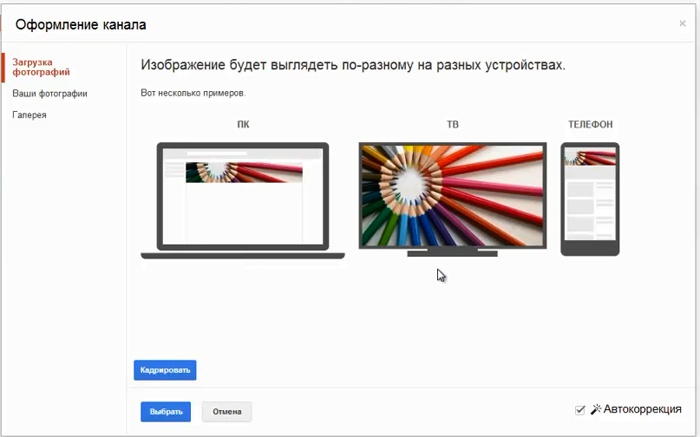
- Зайдите в «Пуск», откройте вкладку «Все программы», дальше – «Стандартные». Запустите Paint.
- В левом верхнем углу нажмите на стрелочку, появится меню, где нужно выбрать вкладку «Создать». Появится новый документ. Вверху вы увидите кнопку «Изменить размер», в появившемся окне выберите вкладку «Пиксели», а потом укажите размер – 2560 на 1440.
- Колесом прокрутите новый документ вниз, нажмите стрелочку в правом нижнем углу, чтобы будущая картинка уменьшилась и отображалась полностью в рабочем окне программы.
- В левом верхнем углу выберите кнопку «Вставить», потом щелкните по фону, который вы скачали. Он должен быть такого же размера, что и документ.
- С помощью гугла найдите сервис flamingtext, который поможет вам создать логотип канала. На сайте найдите понравившийся шрифт, щелкните по кнопке с ним. Выберите стиль текста (варианты вы увидите на экране). Щелкните по выбранному дизайну шрифта, в открывшемся окне вы сможете ввести слова, которые будут отображать тематику вашего канала. Нажмите кнопку «Create logo» («Создать логотип»), потом «Personal use» («Личное использование»). Скачайте картинку.
- Вернитесь в программу Paint, нажмите «Вставить», выберите среди картинок логотип. Поместите его по центру документа. Во вкладке «Выделить» выберите пункт «Прозрачное выделение».
- Сохраните получившееся изображение, а потом украсьте им канал. Готово! Пошаговую инструкцию еще раз смотрите на видео:
Сделать баннер для Ютуба онлайн бесплатно
Помимо приведенного выше ресурса, также очень качественно поможет такой популярный ресурс, как fotor.com. Этот сайт англоязычный, но несмотря на это, очень понятный и эргономичный. Пользоваться всеми преимуществами данного ресурса вы сможете на интуитивном уровне. Зайдите на сайт, нажмите вверху на главной странице кнопку “Get started” и перед вами откроется страница создания креативного, уникального и качественного баннера для вашего канала на Ютубе. Уникальное красивое оформление Ютуб-канала, вне всяких сомнений, способствует увеличению числа просмотров ваших видеороликов и росту лайков, что в свою очередь, поспособствует тому, что ваш канал выйдет в топ. Слева на странице можно увидеть некоторые готовые шаблоны для баннеров на Ютубе. Если вам понравился тот или иной шаблон, просто кликните по нему мышкой и он откроется правее в этом же окне.
Вместо главной картинки выбранного шаблона можно загрузить любую свою фотографию и отрегулировать правильный ее размер. Помимо этого, у вас есть отличная возможность предварительно посмотреть, как будет выглядеть созданный вами баннер. Для этого есть специальная кнопка, нажав на которую, вы сможете просмотреть, как будет выглядеть тема оформления на самых разных устройствах. Отметим также, что на сайте fotor.com помимо шаблонов, создаваемые вами, которые уже будут подогнаны под оптимальный размер шапки для Ютуба, также есть возможность создавать фотоколлажи.
Скачать баннер для Ютуба
Если вы не хотите мучиться – учить Фотошоп или тратить много времени на создание баннеров в режиме онлайн с помощью различных конструкторов, то вы можете без особых проблем загрузить оформление из интернета. В сети огромное множество сайтов, где можно обзавестись качественным готовым баннером. Наберите в поиске Гугла или Яндекса запрос: «скачать баннер для Ютуба», и вы увидите, сколько результатов вам выдаст – десятки тысяч. Выбрать из всего этого многообразия действительно качественный и хороший ресурс не так просто. Но в данной публикации мы постараемся рассказать о паре популярных ресурстов на которых можно скачать уже готовый баннер.
Ytcolor.ru – мощный сайт с приятным отзывчивым дизайном, на котором собрано очень много различных шаблонов для Ютуба. Все темы оформления для большего удобства пользователя разбиты на категории. Вы можете на данном ресурсе скачать уже готовые баннеры или заказать баннер у дизайнеров, заплатив за это определенную сумму денег. Но зато у вас будет уникальный креативный баннер, который по достоинству оценят подписчики вашего канала на Ютубе. Еще один хороший ресурс для скачивания готовых шапок для YT – это backgroundtube.com, на котором тоже достаточно большой выбор нужного материала в различных категориях.
- mytubedesign.com
- ytlayouts.net
- freecodesource.com
Почему я должен сделать баннер на YouTube
Наличие визуально привлекательного баннера YouTube является важным шагом при изучении того, как создать канал
И даже если у вас он уже есть в течение многих лет, важно обновить свой баннер, чтобы обеспечить успех вашего канала
Ваш баннер — это первое, что люди видят при посещении вашего канала YouTube. Это отражение вашего бренда.
Качество канала искусства представляет качество в вашем бренде. Для некоторых пользователей ваш канал YouTube может быть первой точкой соприкосновения с вашей компанией или лично с вами.
Независимо от того, сколько времени вы уделяете созданию и распространению видео на YouTube, ваш канал должен выглядеть привлекательно и профессионально, чтобы привлечь и заинтересовать пользователей, которые могут стать вашими подписчиками.
Как поставить обложку на Ютуб-канале: пошаговая инструкция
Шаг 1. Заходим на главную страницу YouTube (нужно авторизоваться), в правом верхнем углу жмем на свою аватарку. Во всплывающем окне жмем «Мой канал».
Шаг 2. Чтобы установить обложку первый раз, кликаем на синюю кнопку «Настроить вид канала».
В настройках жмем на раздел «Брендинг».
Шаг 3. Немного прокручиваем вниз, находим «Изображение баннера» и нажимаем «Загрузить».
Загружаем картинку с компьютера. Если ее размер меньше 2048 x 1152 px, картинка не загрузится, и выскочит предупреждение, что нужен другой размер. Если с размером все в порядке, YouTube покажет на картинке схематично, где будет видимая зона в зависимости от устройства. Показано 3 зоны — зона, которую видно на ТВ, зона, которую видно на компьютерах и зона, которую видно на всех устройствах (самая маленькая). Если все устраивает — жмем «Готово».
Чтобы поменять обложку на другую, снова идем в раздел «Брендинг», прокручиваем до «Изображение баннера» и жмем «Изменить». Можно также полностью удалить обложку.
Альтернативный способ — открыть раздел «Мой канал» с главной YouTube и в правом верхнем углу обложки найти значок фотоаппарата. Кликнув по нему мы попадаем в тот же раздел, что показан на скрине выше.
Где искать вдохновение — примеры удачных обложек
Пограничник — канал блогера, который в своих роликах разоблачает инфоцыган. На обложке канала по центру название, чуть ниже — ник, по которому можно найти автора во всех соцсетях. Эта часть отображается на всех устройствах. Также на обложке есть его фотография, но эта часть не видна на мобильных — только на ПК и Smart TV.
Совет: если вы — блогер или эксперт, разместите свое фото на обложке канала. Это поможет продвинуть личный бренд.
Бизнес-Молодость — проводят тренинги для желающих запустить свой бизнес и мастер-классы на тему психологии. На скрине ниже пример ситуативного баннера, созданного под конкретный тренинг. В данном случае обложка выступает рекламой тренинга. Идея подойдет для создателей экспертного контента, организаторов мероприятий, творческих людей.
Dream Team House — канал российского дома блогеров. Ребята регулярно снимают совместные видео для Тик-Ток, и параллельно каждый продвигает свои каналы и соцсети. Идея шапки подходит для творческих коллективов.
Дима Масленников — ведет канал сразу на несколько тематик: паранормальные явления, челленджи, лайфхаки. Обложка канала в стиле horror явно посвящена плейлисту с роликами о паранормальных явлениях. Такой стиль подходит игровым и развлекательным каналам.
Мастерская Синдиката — канал на автомобильную тематику. На обложке 2 главных ведущих. Стиль баннера отражает содержание канала. Единственное, за что можно поставить минус — не совсем удачный шрифт на обложке, особенно это заметно на слове «Мастерская». Да и лого с кучей мелких деталей. Лучше использовать более «читабельный» шрифт и лаконичный логотип.
вДудь — канал, на котором журналист Юрий Дудь выкладывает свои интервью с известными людьми. На обложке ничего лишнего — название и фото. Хороший вариант для серьезных каналов.
МАРМАЖ — автор канала выкладывает мультики, в которых иронично рассказывает о своей жизни. На обложке он сам, вернее его нарисованный персонаж. Но даже если вы не снимаете мультики и вообще не имеете никакого отношения к иллюстрациям, можете использовать эту идею. Для серьезного канала с экспертным контентом не подойдет, а вот для канала блогера в самый раз. Найдите иллюстратора, пришлите ему свое фото и закажите обложку, где будете нарисованный вы.
Вы наверняка видели каналы с большим количеством просмотров и подписчиков, но никакущей обложкой, например, на каналах Пушка и Ивангай.
Что же — все рекомендации напрасны? Нет! Дело в том, что эти каналы берут своим контентом, а Ивангай к тому же успешно раскрутил личный бренд. Их видео часто попадают в тренды, и подписчикам, в общем-то, все равно, что там на обложке. Но мы не советуем так делать. Во-первых, начинающим каналам надо сначала раскрутиться, и грамотное оформление YouTube-канала может в этом помочь
Во-вторых, на обложку обращают внимание новые посетители канала, которые еще не «распробовали» контент, и даже такая мелочь может повлиять на решение подписаться
Заключение
В Canva можно создать шапку для Ютуб-канала за несколько минут. При этом она может выглядеть не хуже дизайнерских обложек, созданных специалистами за деньги.
Полезные ссылки:
- Как оформить прайс в Инстаграм
- Как сделать обложку видео на YouTube
- Как красиво оформить отзывы в Инстаграм
Как добавить на канал баннер YouTube
Добавление вашего баннера является простым процессом. Здесь мы шаг за шагом пройдемся по процессу.
Шаг первый
Перейдите в свой профиль YouTube и найдите значок в правом верхнем углу. Вашим значком будет изображение, которое вы выбрали для своей учетной записи Google.
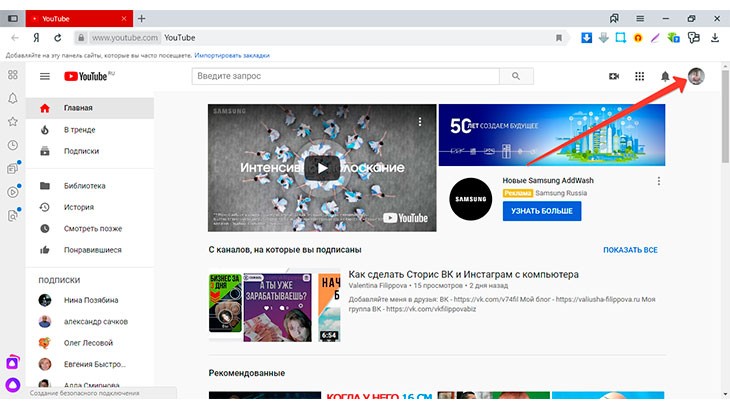
Нажмите на иконку. Появится раскрывающееся меню; выберите «Ваш канал».
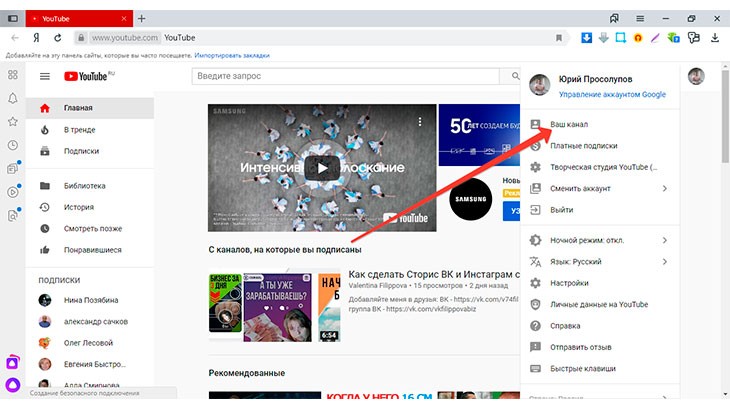
Нажмите на синюю кнопку с надписью «настроить вид канала».
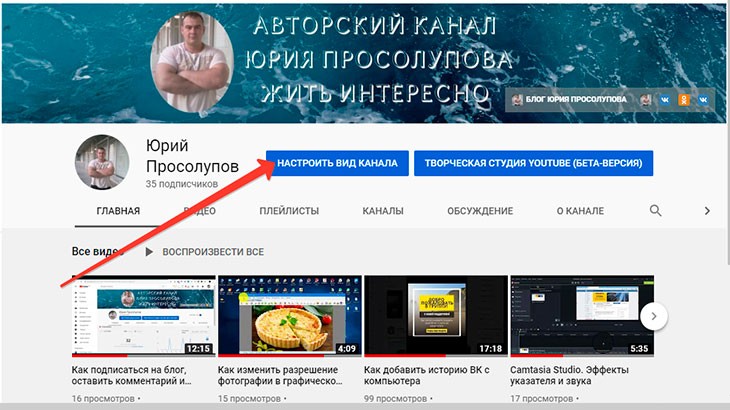
Шаг третий
Нажмите на синюю кнопку с надписью «Добавить оформление канала».

Если у вас уже стоит изображение, нажмите на карандаш в верхнем правом углу и выберите надпись «Изменить оформление канала» нажав на неё.
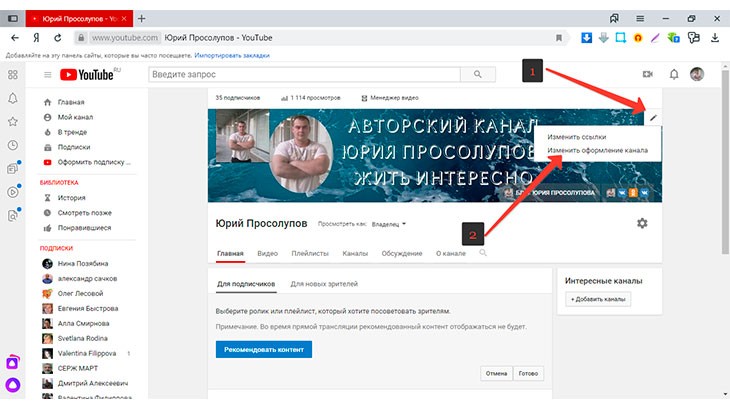
Шаг четвертый
Загрузите свое изображение баннера YouTube.
Либо нажмите и перетащите файл в прямоугольник с пунктирной линией, либо нажмите «Выберите файл на компьютере» и найдите нужный файл для загрузки.
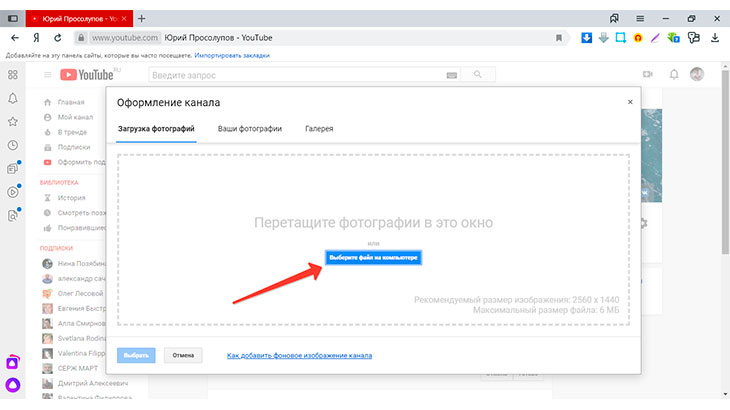
Как упоминалось ранее, убедитесь, что изображение вашего баннера соответствует рекомендуемому размеру. Если вы попытаетесь использовать изображение размером менее 2048 x 1152 пикселей, YouTube заставит вас выбрать другую фотографию.
Шаг пятый
После того как вы загрузили свое изображение, посмотрите предварительный просмотр на настольном компьютере, телевизоре и мобильном устройстве.
Если вы хотите сместить обрезанное изображение (ваша безопасная область для мобильных устройств), нажмите «кадрировать».
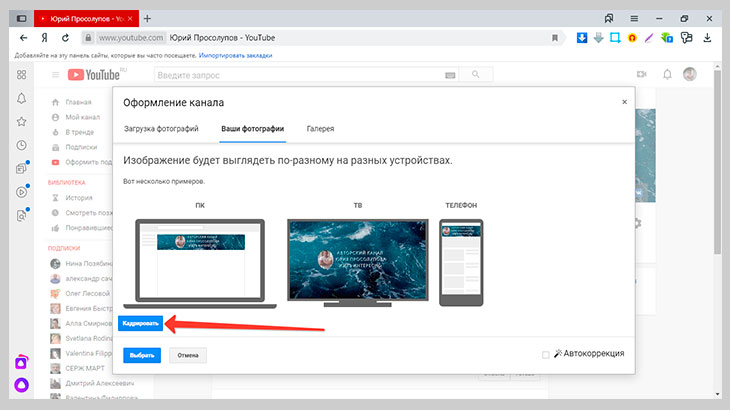
Нажмите и перетащите выделенное поле. «Безопасная зона» будет отображаться в окне, где цвета выглядят ярче. Как показано в этом скриншоте, вы также можете изменить размер выделенного поля.
Выбрав область для своего баннера YouTube, нажмите «Просмотр на устройстве».
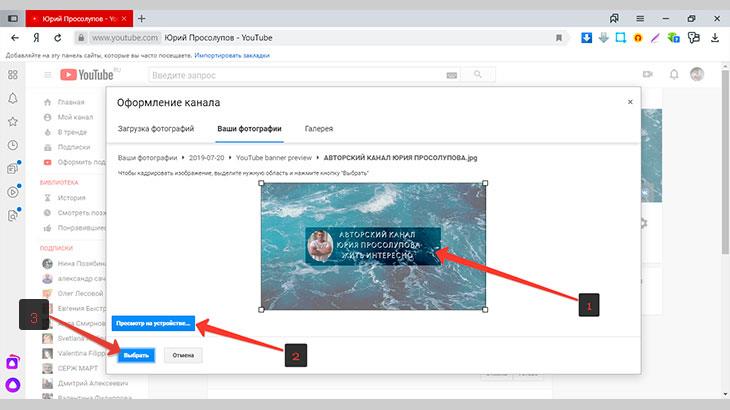
Если вас всё устраивает, нажмите кнопку «Выбрать».
Поздравляю — вы загрузили свой баннерный арт YouTube и он теперь активен!
Это был урок №3, по созданию канала на YouTube.
Всего вам доброго и до встречи в следующем уроке!
Как сделать обложку для канала YouTube
Существует несколько инструментов, при помощи которых пользователь может сделать оригинальную шапку: стандартный растровый графический редактор Microsoft Paint и более профессиональный вариант – Photoshop.
Чтобы сделать обложку для Ютуб-канала, следует придерживаться простого алгоритма действий. В частности, необходимо:
- Зайти на видеохостинг и нажать на кнопку «Добавить оформление канала».
- Далее система предложит пользователю несколько вариантов: загрузить фотографию с компьютера, использовать собственные или выбрать из галереи. Если картинка еще не готова, следует нажать на кнопку «Как добавить фоновое изображение».
- После чего в разделе рекомендаций нужно перейти в категорию «Параметры изображения» и скачать шаблон, по которому нужно ориентироваться при работе в графическом редакторе.
Стоит помнить, что минимальное расширение изображения для канала на YouTube – 2560×1440 пикселей. Связано это с тем, что при открытии видеохостинга с разных устройств картинка отображается по-разному.
Если пользователь не желает самостоятельно заниматься разработкой шапки, он может воспользоваться специальными сервисами, которые позволяют создать шапку с нуля, без необходимости разбираться в фотошопе и прочих программах. Среди лучших онлайн-конструкторов можно отметить:Canva – это платный сервис, однако часть функционала представлена на бесплатной основе; FotoJet – это англоязычный сайт, где пользователи могут не только создавать изображения с нуля, но и загружать шаблоны и работать с ними; Photovisi – это полностью платный веб-ресурс, обладающий широким функционалом и отличным встроенным редактором.
Услуги художественного дизайна
Работаем на удовлетворение потребностей клиентов, и наши дизайнеры создадут обличие вашим виртуальным идеям. Прилагаем усилия, чтобы сделать привлекательные и увлекательные шаблоны, которые воплотят идеи блогеров.
Имея опыт работы 5 лет, считаем, что удовлетворение потребностей клиентов стало нашим главным приоритетом. Наши опытные художники — эксперты в своих областях и быстро понимают требования и соответствующим образом согласовывают проекты.
Дизайнерская студия — команда, которая усердно работает над созданием пользовательских баннеров и шаблонов для идеального блога. Наш опыт и знания помогли нашим клиентам добиться огромных успехов в медийном бизнесе. Наши клиенты стали свидетелями экспоненциального роста, поскольку блогеры использовали наши баннеры созданные вручную.
Как заказать дизайн ютуб канала и создание баннеров
Наша креативная команда преданна делу и придерживается стандартов качества в создании графических материалов в установленные сроки. Наша главная цель — убедиться, что клиенты довольны.
Чтобы заказать оформление канала на youtube, отправьте детали проекта на почту сотруднику. Дизайнер запишет необходимые спецификации и будет придерживаться техзадания.
Наши художники придумывают нестандартные решения, чтобы сделать работу уникальной и дополнить ваш видеоблог современными идеями.
Мы выполняем задачи в срок и отправляем проекты клиентам по электронной почте.
Шапка для канала Youtube.
Оформление вашего канала — это ваш бренд, ваш стиль
Шапка для канала Youtube должна быть интересной, уникальной и что не менее важно — должна корректно отображаться, без обрезки ключевой картинки и неверного масштабирования. Как сделать шапку для Youtube канала — сейчас поговорим об этом в деталях
1) Размер картинки.
- Разрешение: 2560х1440 пикселей. Ну или кратно больше.
- Размер файла: не более 2Мбайт.
- Предпочтительный формат jpg (ну а какой другой формат вы хотите вместить в 2Мбайта при таком разрешении картинки..конечно если картинка не монохромна либо вообще один цвет в виде заливки).
2) Макет шапки. Безопасные области для картинки и текста.
В шапке вашего канала будет отображаться картинка не целиком. Какая часть картинки отображается — зависит от типа устройства, с которого вы смотрите канал. Различная разметка шапки будет на компьютере, планшетах, мобильных телефонах и телевизорах.
Вот вам отличная блок-схема разметки шапки вашего канала, скачайте ее и используйте в работе (картинка в полную величину 2560×1440).
Теперь пояснения по картинке:
- В центре часть 1546х423 — безопасная область для текста и логотипа, здесь вы можете расположить основную картинку канала и что-либо написать.
- По бокам симметричные прямоугольники, вместе с центральной частью составляют 1855х423 — это вид шапки на планшетах.
- Центральная полоса во всю ширину шапки, 2560х423, — это то, что отображается на больших мониторах, поддерживающих данное разрешение.
- Вся картинка целиком, т.е. 2560х1440 отображается на телевизорах высокого разрешения.
Также помните, что в безопасной области для текста и логотипа справа внизу отображаются ссылки на социальные сети (блок социальных иконок Youtube).
3) Где взять хорошие картинки для шапки на ютубе?
Ответ простой: надо искать в Гугле
Причем рекомендую обратить внимание на компьютерные обои высокого разрешения, они красивые и иногда очень идейные. Также в Гугле можно применить фильтры для поиска и искать сразу картинки с требуемым разрешением
Как нашли что-то понравившееся — грузите или редактируйте, тут фотошоп вам в помощь. Только не берите картинки с логотипами или символикой крупных компаний вроде Apple и т.д. — можете сильно нарваться, если подадут жалобу на нарушение авторского права (незаконное использование логотипа и символики).
Если вам не по силам выполнить такую задачу, как оформление канала, самостоятельно – обратитесь к профессионалам http://youtube-service.ru/
Оформите свой канал с изюминкой и зрителям будет приятнее на него заходить. Рекомендую записаться в мою бесплатную школу YouTube!
Как сделать водяной знак для видео YouTube
YouTube дает поставить на видео канала водяной знак — небольшую иконку, на которую пользователь может кликнуть, чтобы вышла форма подписки на канал.
Водяной знак на видео с формой подписки
Как оформить водяной знак для YouTube
Определитесь с фоном для водяного знакаYouTube рекомендует использовать прозрачный фон. Он, может, и меньше отвлекает зрителей от просмотра, но хуже конвертируется в подписки, потому что его сложнее заметить.
Водяной знак без фона
На водяной знак автоматически накладывается слабый эффект прозрачности, поэтому любой водяной знак с фоном будет выглядеть приглушенно и ненавязчиво.
Водяной знак с фоном
Выберите значок
Обычно перед владельцем канала стоит выбор между двух вариантов: продублировать значок канала или сделать плашку «Subscribe».
Водяной знак «Subscribe»
В качестве значка канала часто используют логотип бренда, так что если выбрать его же для водяного знака, пользователь его лучше запомнит.
С другой стороны, некоторым пользователям будет непонятно, что можно кликнуть на этот значок, чтобы вышла кнопка «Подписаться». Брайан Дин поделился своим опытом: сначала он использовал аватарку канала в качестве водяного знака, но когда поменял его на кнопку «Subscribe», конверсия в подписчиков увеличилась на 70%.
Конверсия водяного знака
Установите время появления
YouTube позволяет выбрать время, когда водяной знак появится на экране. Этот показатель можно выбрать только для всех видео сразу, нельзя поставить отдельный таймер для разных видеороликов.
Настройка времени появления водяного знака
Нет какого-то идеального времени появления водяного знака на экране, скорее всего это вообще ни на что не влияет. Многие настраивают его появление либо с самого начала ролика, либо после вступления, чтобы он не отвлекал пользователя от ваших слов о сути видеоролика.
Не помещайте важное в этот угол
Водяной знак находится в правом нижнем углу на протяжении всего видео, поэтому следите, чтобы в ролике на этом месте не появился какой-то важный текст или эффект, который окажется под значком.
Отслеживайте статистику
В аналитике по каналу можно отслеживать, насколько хорошо водяной знак конвертирует пользователей, которые смотрят видео, в подписчиков канала. Обычно так подписывается очень маленький процент зрителей, к примеру, показатель 5% не считается плохим результатом.
Клики на водяной знак
Но все равно вы можете следить за статистикой и тестировать варианты водяного знака, которые могут оказаться понятнее и привлекательнее.